یہاں کیسے اور کیسے تبدیل کیا جائے۔ ہواوے DN8245V راؤٹر۔ یا وی ڈی ایس ایل 35 بی گیٹ وے۔ مجھکو رسائی نقطہ سادہ اور آسان طریقے سے۔
راؤٹر کا نام: ہواوے VDSL DN8245V-56۔
روٹر ماڈل:وی ڈی ایس ایل 35 بی گیٹ وے۔ - ہواوے سپر ویکٹر DN8245V
مینوفیکچرنگ کمپنی: Huawei
میں نیا Huawei VDSL DN8245V راؤٹر DN8245V کیسے حاصل کر سکتا ہوں؟ کون وائی؟
جہاں سبسکرائبر اسے حاصل کر سکتا ہے اور ایک اندازے کے مطابق 11 پاؤنڈ اور 40 پیسٹر ادا کر سکتا ہے ، ہر انٹرنیٹ بل کے لیے اضافی۔
یہ روٹر روٹر یا موڈیم کی اقسام کا پانچواں ورژن ہے۔ انتہائی تیز۔ جو خصوصیت کی حمایت کرتا ہے۔ وی ڈی ایس ایل۔ جنہیں کمپنی نے پیش کیا اور وہ یہ ہیں: hg 630 v2 راؤٹر۔ و zxhn h168n v3-1 راؤٹر۔ و روٹر ڈی جی 8045۔ و TP-Link VDSL Router VN020-F3 اصدار۔، اور روٹر کی پہلی اقسام کہلاتی ہیں۔ سپر ویکٹر راؤٹر۔ سپر ویکٹرنگ۔ دوسرا ایڈیشن بھی جاری کیا گیا جو کہ ہے۔ ZTE ZXHN H188A۔.
آپ اس کے بارے میں بھی سیکھ سکتے ہیں: روٹر کی ترتیبات کی وضاحت ہم ورژن vdsl 35b گیٹ وے۔
روٹر کو کیسے تبدیل کیا جائے۔ ہواوے VDSL DN8245V۔رسائی کے مقام تک
- سب سے پہلے ، ترتیبات کے مراحل شروع کرنے سے پہلے ، روٹر کو اپنے کمپیوٹر یا لیپ ٹاپ سے جوڑیں ، ایتھرنیٹ کیبل کے ذریعے وائرڈ ، یا وائرلیس طور پر وائی فائی نیٹ ورک کے ذریعے ، جیسا کہ مندرجہ ذیل تصویر میں دکھایا گیا ہے:

روٹر سے کیسے جڑیں اہم نوٹ : اگر آپ وائرلیس طور پر جڑے ہوئے ہیں تو آپ کو اس کے ذریعے رابطہ قائم کرنے کی ضرورت ہوگی (SSID) اور آلہ کے لیے پہلے سے طے شدہ وائی فائی پاس ورڈ ، آپ کو یہ ڈیٹا راؤٹر کے نیچے اسٹیکر پر ملے گا جیسا کہ مندرجہ ذیل تصویر میں دکھایا گیا ہے۔

روٹر کے نیچے ہواوے DN8245V-56 نیٹ ورک کا نام اور پاس ورڈ۔ - دوسرا ، جیسے کوئی براؤزر کھولیں۔ گوگل کروم براؤزر کے اوپری حصے میں ، آپ کو روٹر کا پتہ لکھنے کے لیے ایک جگہ ملے گی۔ درج ذیل راؤٹر پیج ایڈریس ٹائپ کریں:
روٹر لاگ ان پیج ظاہر ہوگا۔
نوٹس اگر روٹر پیج آپ کے لیے نہیں کھلتا تو اس آرٹیکل پر جائیں: میں راؤٹر کی ترتیبات کے صفحے تک رسائی حاصل نہیں کر سکتا۔
3. اپنے راؤٹر کی ترتیبات میں لاگ ان کریں۔ ہواوے VDSL DN8245V۔
آپ Huawei DN8245V-56 راؤٹر کی ترتیبات کے لیے لاگ ان پیج دیکھیں گے ، جیسا کہ مندرجہ ذیل تصویر میں دکھایا گیا ہے۔

- صارف نام ٹائپ کریں۔ صارف نام = منتظم چھوٹے حروف.
- اور لکھیں پاس ورڈ جو آپ کو روٹر بیس کے نچلے حصے میں ملتا ہے =۔ پاس ورڈ چھوٹے اور بڑے دونوں حروف ایک جیسے ہیں۔
- پھر دبائیں۔ Lاوگ ان
روٹر کے نچلے حصے میں ایک مثال جس میں روٹر اور وائی فائی پیج کے لیے صارف کا نام اور پاس ورڈ شامل ہے ، جیسا کہ مندرجہ ذیل تصویر میں دکھایا گیا ہے:
ہواوے DN8245V-56 راؤٹر پیج کا صارف نام اور پاس ورڈ روٹر بیس کے نیچے ہے ایڈمن ٹائپ کرنے کے بعد اور راؤٹر بیس پر لکھا ہوا پاس ورڈ جیسا کہ اوپر دکھایا گیا ہے ، ہم ترتیبات کا صفحہ داخل کریں گے۔
4. ہواوے DN8245V وائی فائی راؤٹر کی ترتیبات کو ایڈجسٹ کریں۔
تاکہ آپ روٹر کے لیے ایک وائی فائی نیٹ ورک اور پاس ورڈ بنائیں جسے آپ ایکسیس پوائنٹ پر منتقل کرنا چاہتے ہیں ، نئے وائی فائی روٹر DN8245V 2021 کی وائی فائی نیٹ ورک کی ترتیبات کو ایڈجسٹ کریں ، وائی فائی نیٹ ورک کو چھپائیں اور غیر فعال کریں ڈبلیو پی ایس کی خصوصیت۔

- پر کلک کریں گیئر کا نشان.
- پھر منتخب کریں۔ WLAN.
- پھر منتخب کریں۔ 2.4G بنیادی نیٹ ورک.
نوٹس: مکمل 5GHz وائی فائی کی ترتیبات۔ اگلے مرحلے جیسی ترتیبات۔ یا وائی فائی نیٹ ورک کی وہی ترتیبات۔ 2.4GHz. - باکس میں وائی فائی نیٹ ورک کا نام درج کریں:SSID نام
- یہ ترتیب وائی فائی نیٹ ورک کو آن اور آف کرنا ہے:
- یہ ترتیب ان آلات کی تعداد کو محدود کرتی ہے جو بیک وقت وائی فائی نیٹ ورک سے جڑ سکتے ہیں۔ : وابستہ آلات کی تعداد۔
- وائی فائی نیٹ ورک کو چھپانے کے لیے ، اس آپشن کے سامنے سے چیک مارک کو ہٹا دیں:تشہیر کریں
- سامنے Wi-Fi خفیہ کاری کے نظام کی طاقت کا انتخاب کریں: توثیق کا طریقہ
اور بہترین انتخاب ہے۔ WPA2 PreSharedKey - اور انتخاب بھی کریں۔ خفیہ کاری کا موڈ۔
اور بہترین انتخاب ہے۔ TKIP اور AES. - سامنے وائی فائی نیٹ ورک کا پاس ورڈ درج کریں:WPA پہلے سے مشترکہ کلید۔
- ایک خصوصیت منسوخ کریں۔ WPS ایک ترتیب کے سامنے چیک مارک کو ہٹا کر روٹر میں:WPS کو فعال کریں۔
- پھر دبائیں۔ کا اطلاق کریں ترمیم کو روٹر کی وائی فائی ترتیبات میں محفوظ کرنے کے لیے۔
آپ کو دیکھنے میں بھی دلچسپی ہو سکتی ہے: روٹر کے لیے وائی فائی پاس ورڈ تبدیل کریں۔
5. Huawei VDSL DN8245V راؤٹر پیج ایڈریس کو دوسرے IP میں تبدیل کریں۔
اس کا مطلب یہ ہے کہ اسے کسی دوسرے پتے سے تبدیل کر دیا گیا ہے ( 192.168.1.1 (تاکہ یہ مرکزی یا مرکزی روٹر صفحے کے پتے سے متصادم نہ ہو ، اسے تبدیل کرنے دیں ، مثال کے طور پر) 192.168.1.100 ).

روٹر پیج ایڈریس کو تبدیل کرنے کے لیے۔ ہواوے VDSL DN8245V۔ مندرجہ ذیل راستے پر عمل کریں:
- پر کلک کریں اعلی درجے کی یا گیئر کا نشان۔
- پھر دبائیں>۔ لین
- پھر دبائیں>۔ لین میزبان۔
- پھر کے ذریعے پرائمری IP ایڈریس
- تبدیل کریں پرائمری IP ایڈریس روٹر سے (192.168.1.1) مجھکو (192.168.1.100).
- پھر دبائیں۔ کا اطلاق کریں ڈیٹا کو محفوظ کرنے کے لیے۔
اہم نوٹ: روٹر پیج کا آئی پی تبدیل کرتے وقت ، آپ کو نئے ایڈریس کے ساتھ لاگ ان کرنا ہوگا جو آپ نے پچھلے مرحلے میں تبدیل کیا تھا۔
6. Huawei VDSL DN8245V راؤٹر پر DHCP سرور کو غیر فعال کریں۔
اور ڈی ایچ سی پی سرور اس راؤٹر کے ذریعے منسلک آلات کے آئی پی کو تقسیم کرنے کا ذمہ دار ہے اور اس کا فائدہ یہ ہے کہ یہ پرائمری روٹر کے ذریعے تقسیم کرتا ہے تاکہ اس روٹر کے ذریعے کوئی آئی پی تقسیم نہ ہو اور پرائمری راؤٹر نے کسی دوسرے آلے کو گرانٹ دی ہو۔ اور اسے مداخلت کہتے ہیں۔

روٹر سے ڈی ایچ سی پی سرور کو غیر فعال کرنا۔ ہواوے VDSL DN8245V۔ مندرجہ ذیل راستے پر عمل کریں:
- پر کلک کریں اعلی درجے کی یا گیئر کا نشان۔
- پھر دبائیں>۔ لین
- پھر دبائیں>۔ DHCP سرور
- پھر سیٹنگ تک رسائی حاصل کریں۔ DHCPپھر کرو چیک مارک کو ہٹا دیں چوک کے سامنے پرائمری DHCP کو فعال کریں۔ سرور
- پھر دبائیں۔ کا اطلاق کریں ڈیٹا کو محفوظ کرنے کے لیے۔
7. آخری مرحلہ روٹر کو جوڑنا ہے۔
روٹر کو انٹرنیٹ کیبل کے ذریعے اس کے چار آؤٹ پٹ میں سے کسی بھی آؤٹ پٹ سے جوڑیں جو لین کو پرائمری روٹر بھی کہتا ہے۔
اس طرح ، ان شاء اللہ ، یہ تبدیل ہو جائے گا۔ ہواوے سپر ویکٹر DN8245V-56 راؤٹر۔ وائی فائی ریپیٹر ، وائی فائی سگنل ، یا ایکسیس پوائنٹ تک۔
اب آپ کو صرف سروس کو آزمانا ہے۔
آپ کے بارے میں سیکھنے میں بھی دلچسپی ہو سکتی ہے: سست انٹرنیٹ کے مسئلے کو کیسے حل کیا جائے۔ و انٹرنیٹ کے مسئلے کو حل کرنے کا طریقہ کام نہیں کر رہا ہے۔
و غیر مستحکم انٹرنیٹ سروس کے مسئلے کو کیسے حل کیا جائے۔ و بالکل نیا مائی وی ایپ ، ورژن جانیں۔
ہمیں امید ہے کہ آپ کو یہ مضمون آپ کے لیے کارآمد ثابت ہوگا کہ روٹر کو کیسے تبدیل کیا جائے۔ ہواوے سپر ویکٹر DN8245V-56۔ رسائی پوائنٹ تک اپنی رائے نیچے کمنٹ باکس میں شیئر کریں۔



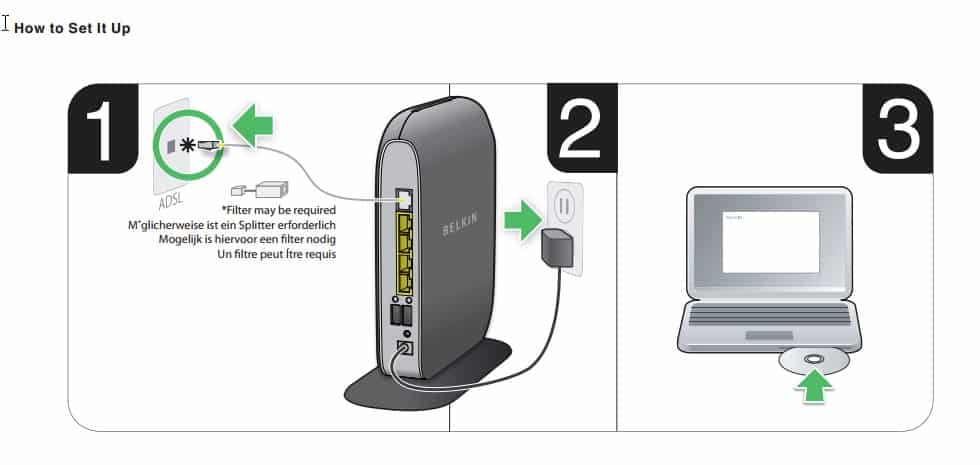






میں hg630 v2 راؤٹر کو مرکزی روٹر ہواوے dn8245 کے ساتھ وائرلیس رسائی میں تبدیل کرنا چاہتا ہوں
میں ایک ہی قسم کے روٹر پر وضاحت چاہتا ہوں ، کیونکہ پرانے راؤٹرز میں ترتیبات مختلف ہیں۔
برائے مہربانی ، میں روٹر کو بغیر روٹر کے بغیر کسی رسائی میں تبدیل کرنا چاہتا ہوں۔
ہواوے dn8245 بیس۔